Nejlepší techniky pro odstranění vodoznaků Alamy z obrázků online a offline
Alamy je web, který prodává fotografie, filmy a další vizuální obsah. Jejich obrázky jsou pořízeny nezávislými pracovníky a agenturami nebo jsou sestaveny z národních archivů, muzeí a veřejně přístupných materiálů, které byly převzaty z Wikimedia Commons. Některé fotografie však obsahují vodoznak Alamy, což je pro diváky rušivé. V tom případě vám ukážeme nejlepší způsob odstranit vodoznaky Alamy online i offline. Přečtěte si článek pro více podrobností.

Část 1: Jak odstranit vodoznak Alamy z fotografií online
Použití FVC Free Watermark Remover
Pokud se chcete zbavit vodoznaků Alamy z vašich fotografií, můžete použít FVC Free Watermark Remover. Toto je nejlepší online aplikace, kterou můžete využít. Vodoznaky Alamy jsou opravdu rušivé a byly rozptýleny po všech částech fotografie. Ale v tomto online nástroji je odstranění vodoznaku Alamy snadné. Tuto aplikaci zvládnou i studenti základních škol, protože obsahuje podrobné průvodce, podle kterých se můžete řídit. Kromě toho FVC Free Watermark Remover nabízí dva způsoby odstranění vodoznaků Alamy. První metodou je použití nástrojů Watermark Remover. Tyto nástroje jsou Polygonální, Štětec a Lasso. Pomocí těchto nástrojů můžete ze svých fotografií vymazat jakékoli nežádoucí objekty. Druhým způsobem je použití nástroje oříznutí. Pokud je vodoznak Alamy v rohu nebo oblasti okraje fotografie, můžete je snadno oříznout. Tento online nástroj také podporuje standardní formáty obrazových souborů, jako jsou PNG, JPG a BMP, takže můžete importovat svůj obrázek do tohoto nástroje. Pojďme odstranit tyto vodoznaky pomocí tohoto odstraňovače vodoznaků Alamy. Postupujte podle jednoduchých pokynů níže.
Použití nástrojů na odstranění vodoznaku
Krok 1: Prvním krokem je návštěva FVC Free Watermark Remover webová stránka. Klikněte na ikonu Nahrát obrázek knoflík. Zobrazí se vaše složka a vyberte fotografii s vodoznakem Alamy, kterou chcete odstranit.
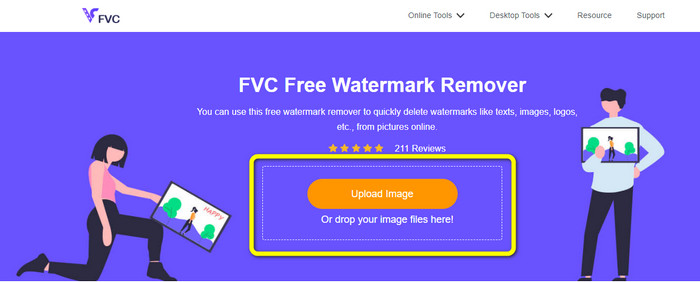
Krok 2: Na žlutém poli můžete použít různé nástroje ke zvýraznění vodoznaků Alamy z vaší fotografie. Můžete použít nástroje Laso, Mnohoúhelník a Štětec. Klepnutím na ikonu + a - na červeném poli můžete fotografii přiblížit a oddálit.
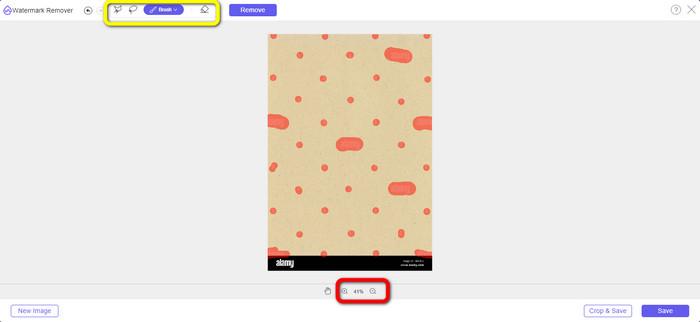
Krok 3: Po zvýraznění všech vodoznaků Alamy z vaší fotografie klikněte na tlačítko Odebrat. Počkejte na proces odstranění.
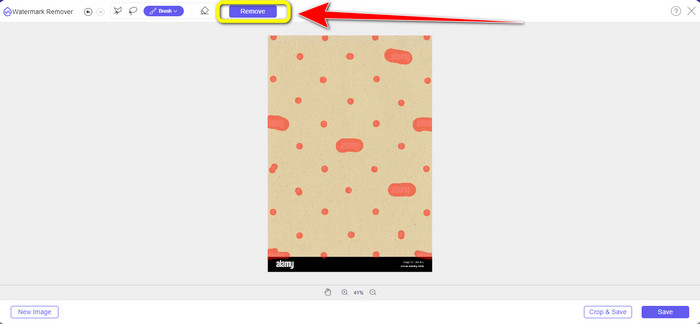
Krok 4: Když jsou všechny vodoznaky Alamy pryč, klikněte na Uložit tlačítko pro uložení a stažení fotografie bez vodoznaků Alamy.
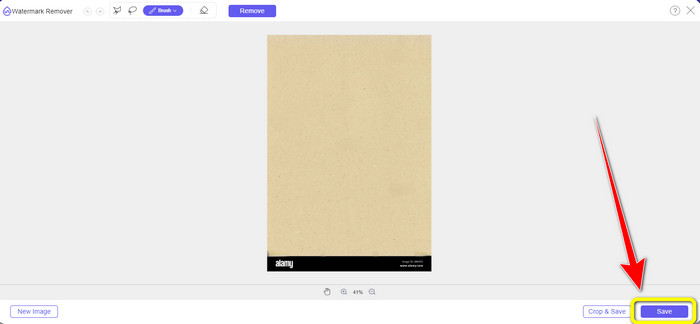
Použití nástroje pro oříznutí
V této části odstraníme vodoznak Alamy z fotografie pomocí oříznutí. Postupujte podle jednoduchých kroků níže.
Krok 1: Klepnutím na ikonu vložte fotografii s vodoznakem Alamy Nahrát obrázek knoflík.
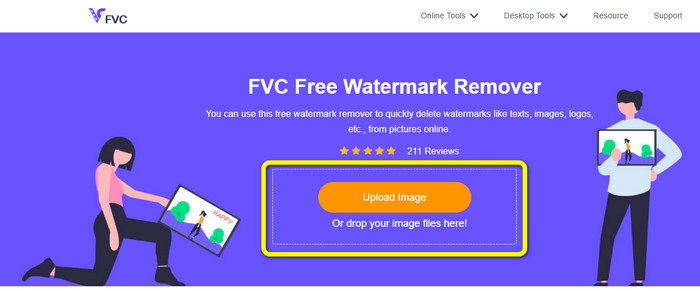
Krok 2: Po přidání fotografie stiskněte Oříznutí tlačítko v pravé dolní části rozhraní.
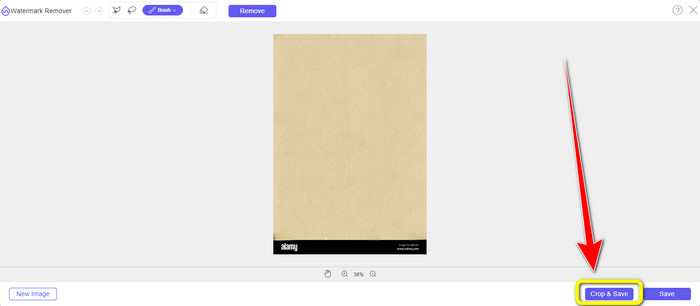
Krok 3: Po kliknutí na tlačítko Oříznout můžete pohybem myši oříznout okrajovou část fotografie, zejména do oblasti vodoznaku Alamy. Na červeném rámečku vidíte mnoho možností, jakou velikost fotografie chcete, takže si můžete také jednu vybrat.
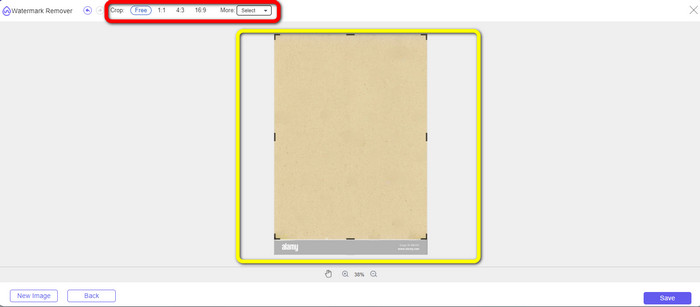
Krok 4: Pokud jste dokončili oříznutí fotografie, můžete kliknout na Uložit tlačítko v pravé dolní části rozhraní a uložte jej. Také, pokud chcete oříznout další obrázek, klikněte na Nový vzhled tlačítko v levé dolní části rozhraní.
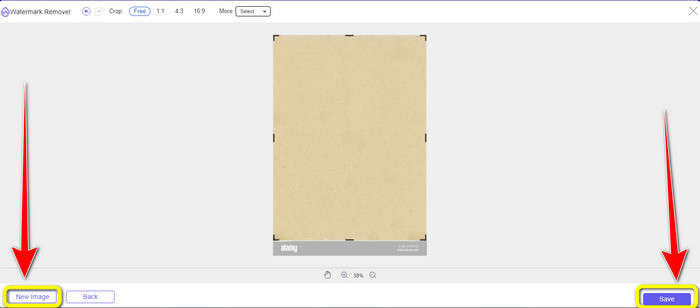
Použití Apowersoft Online Watermark Remover
Apowersoft Online odstraňovač vodoznaků můžete také odstranit vodoznak Alamy z vaší fotografie. Tento nástroj dokáže z vašich fotografií odstranit jakékoli rušivé objekty, jako jsou vodoznaky, loga, text atd. Kromě toho podporuje mnoho formátů souborů, včetně JPG, TIFF, PNG, BMP atd. Tímto způsobem můžete zajistit, že nahrajte téměř všechny obrázky do tohoto nástroje. Kromě toho může Apowersoft Online Watermark Remover také odstranit vodoznaky z videa, což je pro všechny uživatele pohodlnější. Použití této aplikace je snadné. Vodoznaky Alamy můžete odstranit v několika krocích. Vaše soubory zde jsou v bezpečí, protože po odstranění vodoznaků z obrázků bude soubor smazán. Tato aplikace zaručuje bezpečnost vašeho souboru. Při používání tohoto online nástroje se však můžete setkat s určitými problémy. Někdy tato aplikace nečte nebo nedetekuje fotografii, kterou nahráváte. Proces odstranění vodoznaků z obrázku je také časově náročný. A musíte mít rychlé připojení k internetu. Pokud tak neučiníte, tento nástroj nebude fungovat dobře.
Chcete-li odstranit vodoznaky Alamy z fotografie, postupujte podle jednoduchých pokynů níže.
Krok 1: Přejít na webovou stránku Apowersoft Online odstraňovač vodoznaků. Klikněte na ikonu Galerie symbol pro přidání obrazového souboru s vodoznakem Alamy.
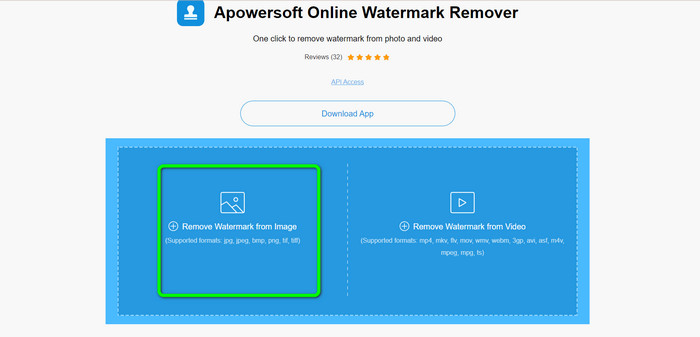
Krok 2: Po přidání fotografie klikněte na Přidat boxy knoflík. Můžete přidat tolik krabic, kolik chcete. Pak pomocí těchto políček zakryjte všechny vodoznaky Alamy.
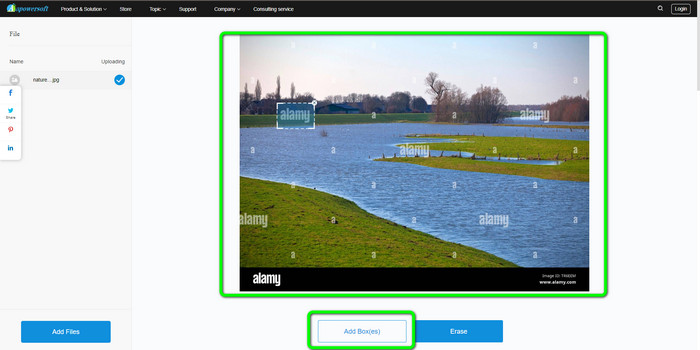
Krok 3: Můžete kliknout na Vymazat Když jste již zakryli všechny vodoznaky Alamy ze své fotografie. Počkejte na proces odstranění a poté si můžete obrázek stáhnout do počítače.
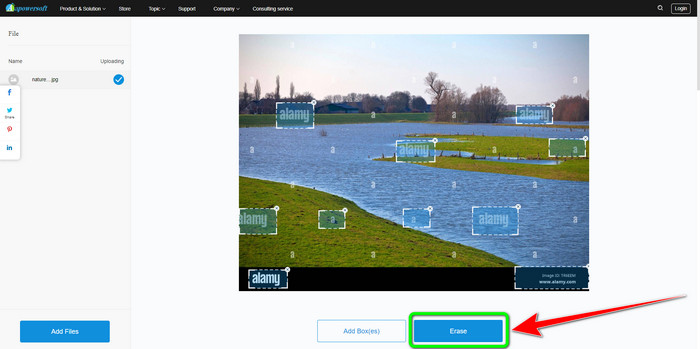
Část 2: Jak odstranit vodoznaky Alamy pomocí Photoshopu
Adobe Photoshop je jedním z nástrojů, který můžete použít k odstranění vodoznaků Alamy z vašich fotografií offline. Nabízí vysokorychlostní proces odstraňování a hladký konečný výstup. S pomocí tohoto editačního softwaru můžete ze svých objektů odstranit jakékoli nežádoucí, včetně vodoznaků Alamy. Adobe Photoshop také umí více věcí kromě odstranění vodoznaků. Můžete jej použít k retušování fotografie, například k odstranění tmavých skvrn, pupínků a dalších. Můžete to také použít pro vylepšení jakýchkoli obrázků. Použití Photoshopu je však pro začátečníky nevhodné. Je to pokročilý editační software vhodný pro pokročilé uživatele. Pokud jste neprofesionální uživatel a chcete tuto aplikaci použít k odstranění vodoznaků Alamy, musíte vyhledat návody nebo požádat profesionály. Adobe Photoshop je také drahý. Chcete-li aplikaci používat déle, musíte si ji zakoupit. Může nabídnout pouze sedmidenní bezplatnou zkušební verzi.
K odstranění vodoznaků Alamy z fotografie použijte následující kroky.
Krok 1: Stažení Adobe Photoshop a pokračujte v procesu instalace. Poté spusťte aplikaci v počítači.
Krok 2: Chcete-li přidat fotografii s vodoznakem Alamy, přejděte na Soubor možnost a poté klikněte otevřeno.
Krok 3: Po připojení souboru vyberte Nástroj klonovací razítko. Poté podržte klávesu alt a klikněte myší na každý vodoznak z fotografií. Můžete vidět, že vodoznaky postupně mizí.
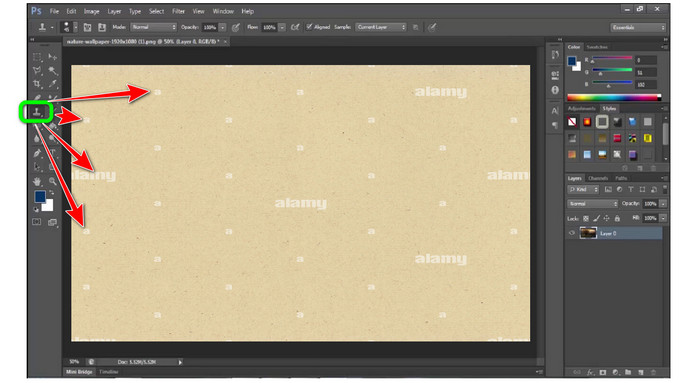
Krok 4: Když jsou všechny vodoznaky Alamy pryč, přejděte na Soubor a poté klepněte na Uložit jako tlačítko pro uložení poslední fotografie bez vodoznaku Alamy.
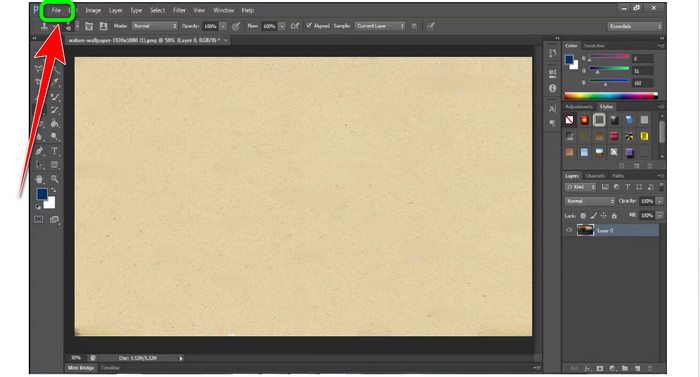
Část 3: Nejčastější dotazy týkající se odstranění vodoznaků Alamy
Proč je na obrázku, který jste uložili na Alamy, vodoznak?
Je to proto, že je chce web chránit, a protože nejsou patentované, nahrané obrazové materiály mají vodoznak. Pokud tedy chcete obrázek bez vodoznaku od Alamy, musíte si jej zakoupit.
Je bezpečné ukázat číslo mé karty při nákupu obrázku od Alamy?
Ano to je. Web neunikne vaše informace, takže se o informace na vaší kartě nemusíte starat.
Je v pořádku vrátit platbu od Alamy?
Bohužel ne. Alamy neumožňuje vrácení peněz. Takže si musíte dvakrát rozmyslet, jestli chcete utratit své peníze nebo ne.
Závěr
Nyní víte, jak nejlépe odstranit vodoznaky Alamy z obrázků online a pomocí Photoshopu. Ale víme, že použití Photoshopu je obtížné. V takovém případě můžete použít FVC Free Watermark Remover. Má snadno použitelné rozhraní, které je dobré pro začátečníky.



 Video Converter Ultimate
Video Converter Ultimate Screen Recorder
Screen Recorder



